
İçindekiler:
- 1. Adım: Not Defteri'ni Kullanma
- 2. Adım: Temel HTML Belge Ağacını Ekleme
- 3. Adım:.html Sayfası Olarak Kaydetme
- Adım 4: Web Sayfanıza Başlık Ekleme
- Adım 5: Web Sayfanıza İçerik Ekleme
- Web sayfama hoş geldiniz
- Adım 6: Şimdiye Kadar Yaptığımız Değişiklikleri Görüntüleme
- 7. Adım: Paragraf Etiketi Ekleme
- Web sayfama hoş geldiniz
- 8. Adım: Biraz Renk Verin
- Web sayfama hoş geldiniz
- 9. Adım: Resim Ekleme
- Web sayfama hoş geldiniz
- Adım 10: Nihai Ürünü Görüntüleme
- Yazar John Day [email protected].
- Public 2024-01-30 13:20.
- Son düzenleme 2025-01-23 15:13.
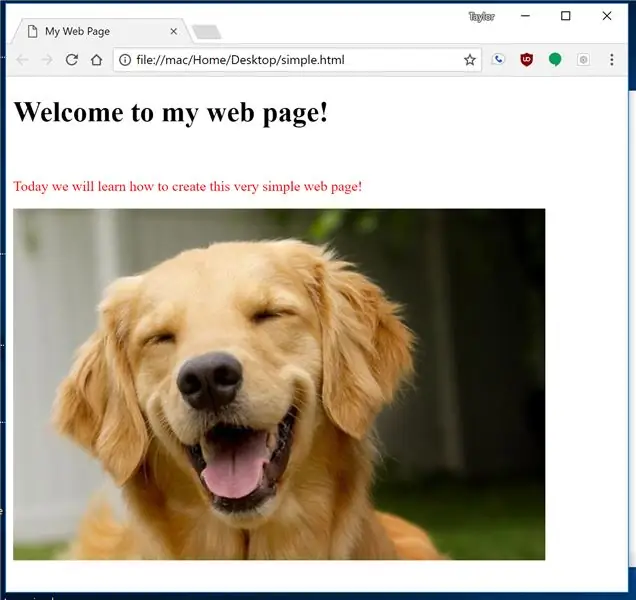
Bugün sıfırdan çok basit, çıplak bir web sayfası oluşturacağız. HTML öğeleri, web sayfanızın stili (renkler, yazı tipleri, hizalama vb.) ve son olarak web sayfanıza nasıl resim ekleyeceğiniz hakkında konuşacağız!
Bu eğitimin sonunda, sıfırdan bir web sayfası oluşturmak için temel becerilere sahip olacaksınız ve kodlamanın göründüğü kadar zor olmadığını keşfedeceksiniz!
1. Adım: Not Defteri'ni Kullanma
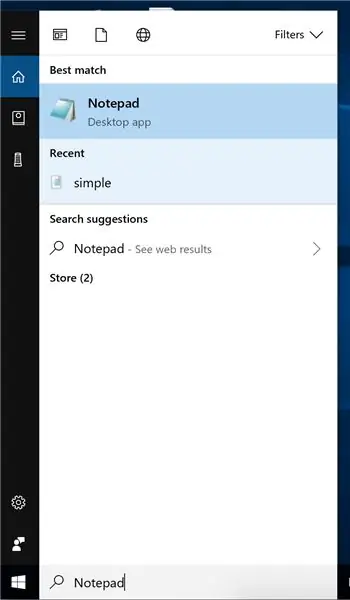
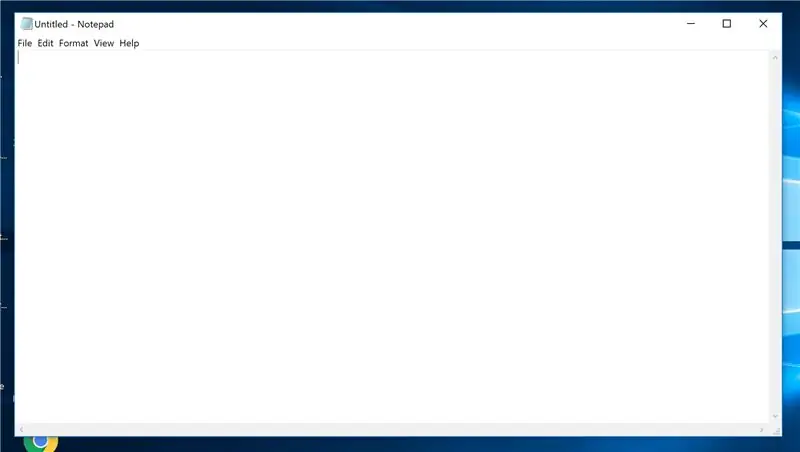
İlk web sayfamızı oluşturmak için Windows üzerinde Not Defteri kullanacağız. Herhangi bir metin düzenleyicisi olsa da, not defteri Windows makinelerinde önceden yüklenmiş olarak gelir, bu nedenle harika bir başlangıç noktasıdır.
Not defterini açmak için ekranınızın sol alt köşesindeki arama çubuğunuza gidin ve "Not Defteri" yazın. Ardından arama sonuçlarında çıkan "Not Defteri" uygulamasını seçin. Yeni bir pencere açılmalıdır.
2. Adım: Temel HTML Belge Ağacını Ekleme
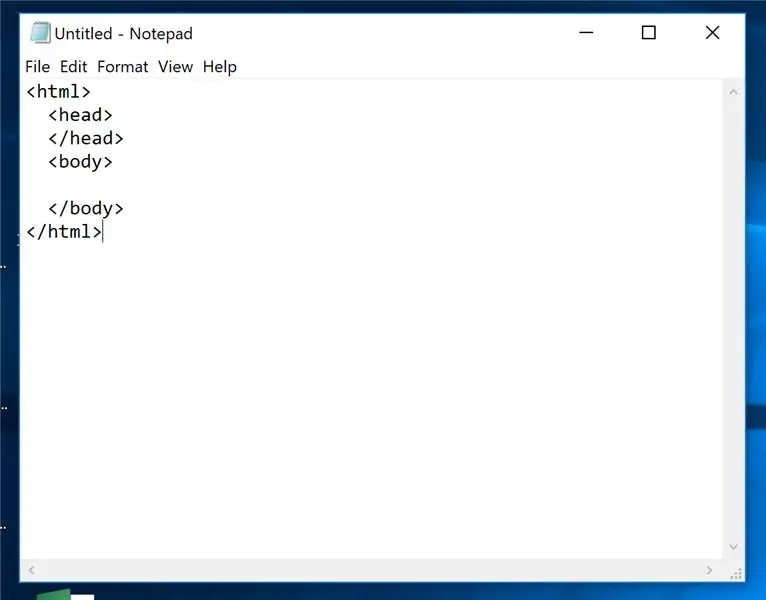
Web tarayıcınızın (Chrome, Firefox, Edge, Internet Explorer, Safari…) web sayfanızı işleyebilmesi ve gösterebilmesi için tüm web sayfalarının standart bir iskelet yapısını takip etmesi gerekir.
Buna html belge ağacı denir. Not Defteri'nde, ekran görüntüsünde gösterildiği gibi html "elemanları" veya "etiketler" yazın. Kopyalayıp yapıştırmaktan da çekinmeyin:
3. Adım:.html Sayfası Olarak Kaydetme
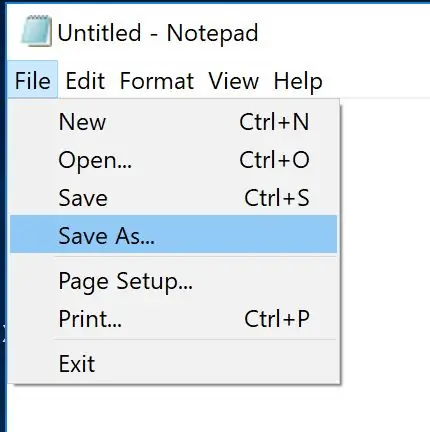
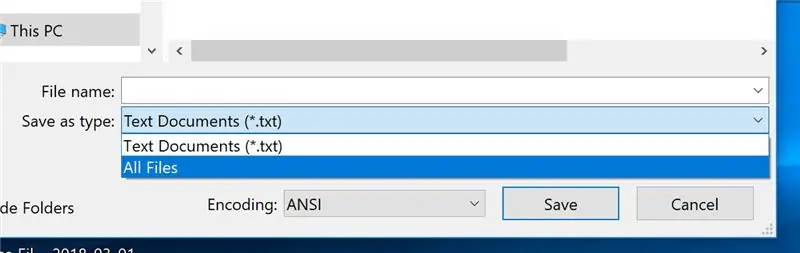
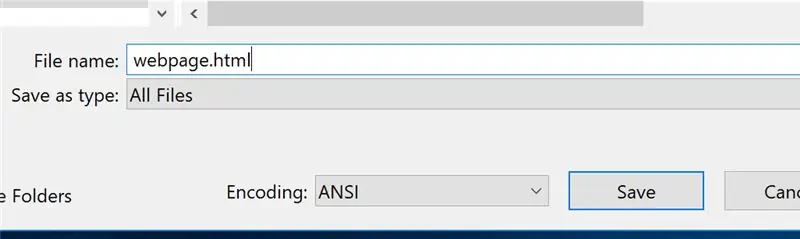
Artık Not Defteri'nde temel html yapımıza sahip olduğumuza göre, herhangi bir işi kaybetmemek ve Eğitilebilirlik boyunca ilerledikçe değişikliklerimizi görebilmemiz için onu kaydedelim.
- 'Dosya' > 'Farklı kaydet…'i seçin (Ekran Görüntüsü 1)
- Dosya Türünü 'Tüm Dosyalar' olarak değiştirin (Ekran Görüntüsü 2)
- Dosyanıza istediğiniz bir ad verin. Belgeyi daha sonra açabilmek için bilgisayarınızda nereye kaydettiğinizi not ettiğinizden emin olun. NOT: Bu dosyayı kaydetmenin en önemli kısmı dosya adının sonuna ".html" eklemektir. Bu, bilgisayarınızın onu bir web sayfası olarak tanımasını sağlar. Bu nedenle, dosyanızı "benim_websayfam" olarak adlandırmak istiyorsanız, bunun sonuna.html eklediğinizden emin olun, ör. "my_webpage.html"
Adım 4: Web Sayfanıza Başlık Ekleme

Yani web tarayıcılarının web sayfamızı yorumlaması ve görüntülemesi için gereken temel html yapısına sahibiz, ancak herhangi bir içeriğimiz yok. Hadi bunu değiştirelim!
Yapmamız gereken ilk şey web sayfamıza bir Başlık vermektir. Çoğu web sayfasının bir başlığı vardır. Bu, web tarayıcınızdaki sekmede görüntülenen şeydir (ekran görüntüsüne bakın). Web sayfama "Taylor'un Web Sitesi" başlığını vereceğim. Bunu yapmak için bir 'başlık' öğesi eklememiz gerekiyor.
Taylor'ın Web Sitesi
Bu noktada her etiketin bir "açılış" etiketi ve bir "kapanış" etiketi olduğunu fark edeceksiniz. Gibi
ve.
Bu, başlığın nerede başladığını ve nerede bittiğini ayırt etmek içindir. Hemen hemen tüm html etiketleri bunu takip eder, ancak bazı istisnalar vardır.
Adım 5: Web Sayfanıza İçerik Ekleme
Web sayfamız için bir Başlığımız var, ancak hala bunun için gerçek bir içeriğimiz yok. Hadi biraz yetenek ekleyelim!
Bir 'title' öğesi kullanarak web sayfamıza bir başlık ekledik. Bir başlık elemanı olan 'h1' elemanını kullanarak web sayfamıza büyük, dikkat çekici bir başlık verelim.
Taylor'ın Web Sitesi
Web sayfama hoş geldiniz
Adım 6: Şimdiye Kadar Yaptığımız Değişiklikleri Görüntüleme
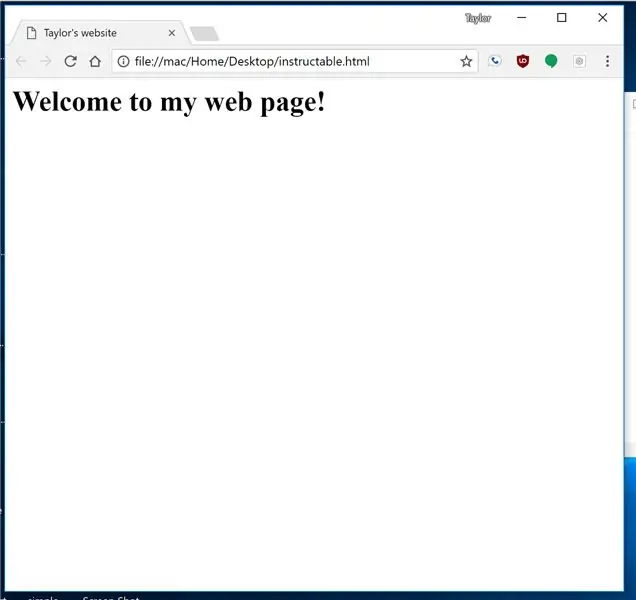
Bir başlığımız var, biraz içeriğimiz var, web sayfamıza bir göz atalım, şimdiye kadar nasıl geliyor.
- Dosyanızı not defterine kaydedin
- Dosyanızı kaydettiğiniz yere gidin ve çift tıklayın. Varsayılan web tarayıcınızda otomatik olarak açılmalıdır. İyi görünüyor!
7. Adım: Paragraf Etiketi Ekleme
Bir başlığımız, bir başlığımız var, şimdi biraz daha metin içeren bir paragraf ekleyelim. Bir paragrafın öğe adı 'p'dir. Aşağıda kullanımını görebilirsiniz:
Taylor'ın Web Sitesi
Web sayfama hoş geldiniz
Bugün bu çok basit web sayfasını nasıl oluşturacağımızı öğreneceğiz!
Not: Not defterini kaydedip dosyayı açarak değişikliklerinizi istediğiniz zaman görüntüleyebilirsiniz.
8. Adım: Biraz Renk Verin
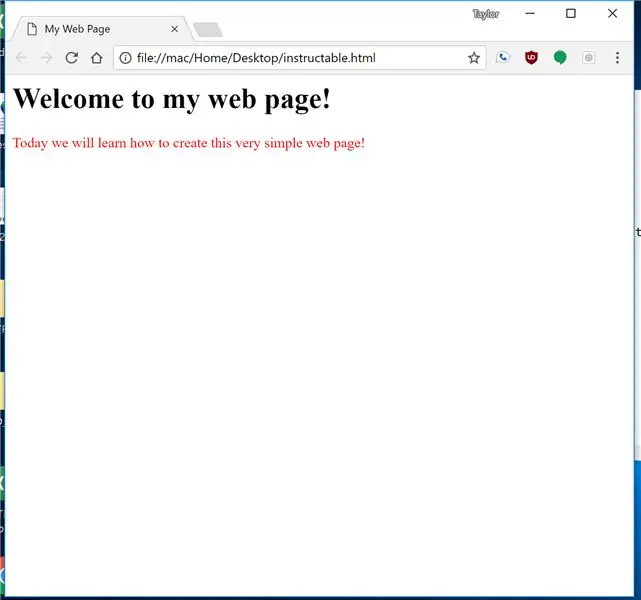
Web sayfamız devam ediyor, ancak oldukça basit. Paragraf etiketimize biraz renk verelim!
Aşağıda ayrıntılı olarak açıklandığı gibi 'p' etiketine bir 'style' özniteliği ekleyerek farklı öğeleri renklendirebiliriz:
Taylor'ın Web Sitesi
Web sayfama hoş geldiniz
Bugün bu çok basit web sayfasını nasıl oluşturacağımızı öğreneceğiz!
9. Adım: Resim Ekleme
Resimsiz bir web sitesi nedir? Web sitemize bir resim ekleyelim!
İlk adım, beğendiğiniz bir resim bulmaktır. Bir golden retriever aramak için google görsellerini kullandım. Resmi yukarı çekin ve url'nin.jpg,.png,.gif,-j.webp
Resminizi seçtikten sonra, onu bir 'img' etiketi kullanarak html sayfasına eklememiz gerekiyor. Resmim:
'src' özniteliğine sahip bir 'img' etiketi kullanarak sayfanıza ekleyin:
Taylor'ın Web Sitesi
Web sayfama hoş geldiniz
Bugün bu çok basit web sayfasını nasıl oluşturacağımızı öğreneceğiz!

Adım 10: Nihai Ürünü Görüntüleme
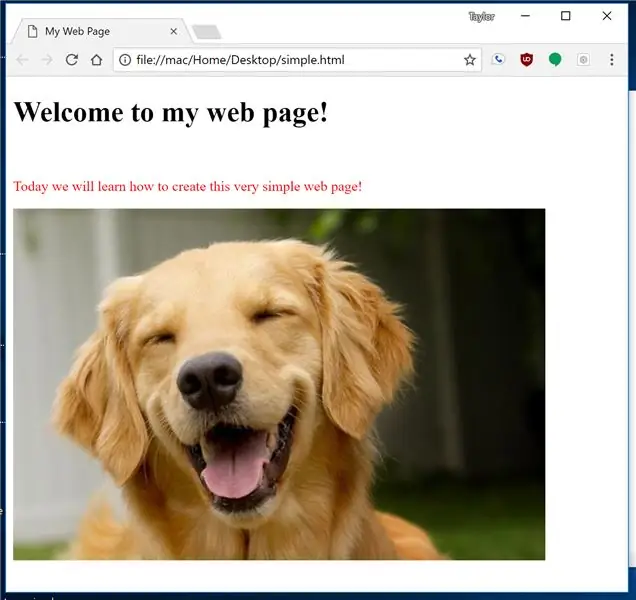
Not defteri dosyasını kaydedin ve nihai ürünü açın. Web sayfanızı görmelisiniz!
Önerilen:
Raspberry Pi ve Özel Web Sayfası ile Led'in Parlaklığını Kontrol Etme: 5 Adım

Led'in Parlaklığını Raspberry Pi ve Özel Web Sayfası ile Kontrol Etme: Pi'mde php ile bir apache sunucusu kullanarak, pi'nizle aynı ağa bağlı herhangi bir cihazdan erişilebilen özelleştirilmiş bir web sayfasına sahip bir kaydırıcı kullanarak bir led'in parlaklığını kontrol etmenin bir yolunu buldum .Bunun uygulanabileceği birçok yol var
ESP8266 POV Fanı Saatli ve Web Sayfası Metin Güncellemesi: 8 Adım (Resimli)

ESP8266 Saatli POV Fanı ve Web Sayfası Metin Güncellemesi: Bu değişken bir hız, POV (Görüş Kalıcılığı), zamanı aralıklı olarak gösteren Fan ve "anında" güncellenebilen iki metin mesajıdır. aynı zamanda iki metni değiştirmenize izin veren tek sayfalık bir web sunucusudur
Yeni Başlayanlar İçin Parantez Kullanarak Basit Bir Web Sayfası Nasıl Oluşturulur: 14 Adım

Yeni Başlayanlar İçin Köşeli Ayraçlar Kullanarak Basit Bir Web Sayfası Nasıl Oluşturulur: Giriş Aşağıdaki yönergeler, Köşeli Ayraçları kullanarak bir web sayfası oluşturmak için adım adım rehberlik sağlar. Brackets, birincil olarak web geliştirmeye odaklanan bir kaynak kod düzenleyicisidir. Adobe Systems tarafından oluşturulmuş, ücretsiz ve açık kaynaklı bir yazılımdır, lisanslıdır
Node.js Web Sayfası Bölüm 2: 7 Adım

Node.js Web Sayfası Bölüm 2: BÖLÜM 2'ye Hoş Geldiniz!! Bu, Node.js web sitesi uygulama eğitimimin 2. bölümüdür. Bu öğreticiyi, kısa bir girişe ihtiyaç duyanlar ve bir web sayfasında tam bir eğitim isteyenler olarak ayırdığı için iki bölüme ayırdım
ESP8266-01 Web Sayfası: 6 Adım

ESP8266-01 Web Sayfası: Herkese merhaba. Bugün bu yazımızda ESP8266-01 için web sayfası yapmayı öğreneceğiz. Bu projeyi yapmak çok basit ve sadece birkaç dakikanızı alıyor. Devre de basittir ve kodun anlaşılması kolaydır. Arduino IDE'yi sizin için kullanacağız
